Эффективные способы удаления заливки текста в Word
Узнайте, как легко и быстро удалить заливку текста в Microsoft Word с помощью простых и понятных шагов. Эти советы помогут вам работать с документами более эффективно и без лишних усилий.

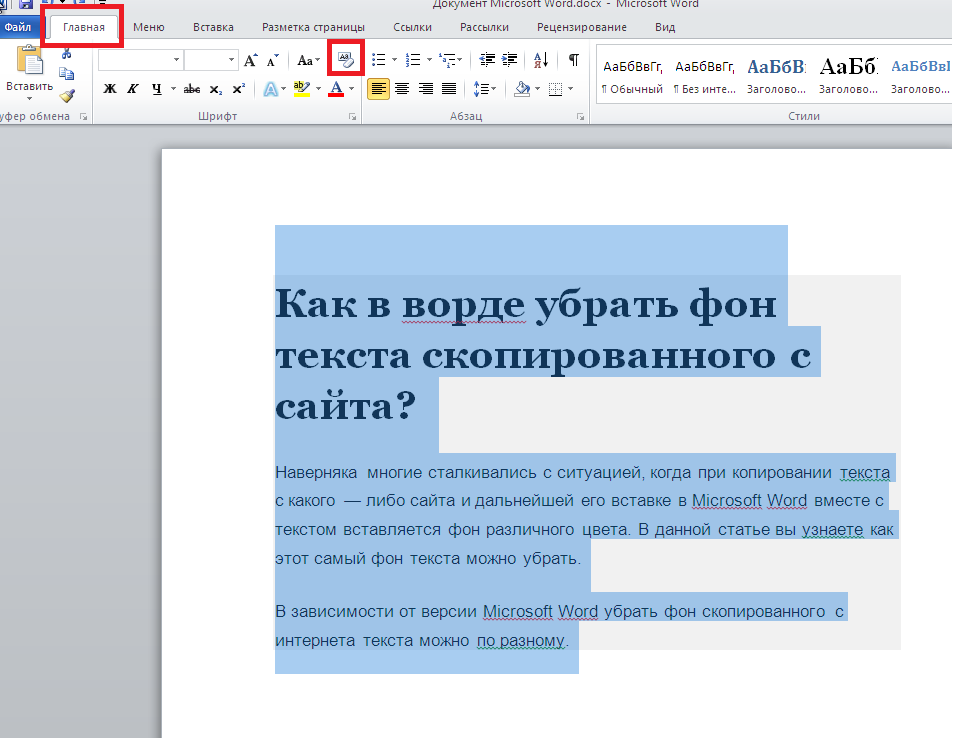
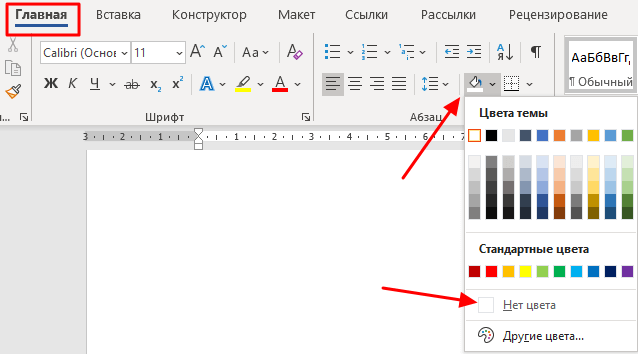
Откройте документ в Microsoft Word, в котором хотите удалить заливку.

Как Убрать Заливку в Word 2016 - Как Убрать Фон Текста в Word 2016
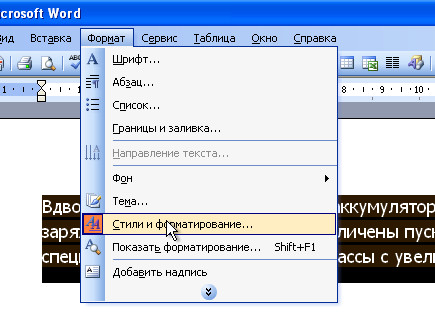
Выделите текст с заливкой, которую хотите удалить.

Как удалить лишние пробелы в Ворде
Перейдите на вкладку «Главная» на верхней панели инструментов.
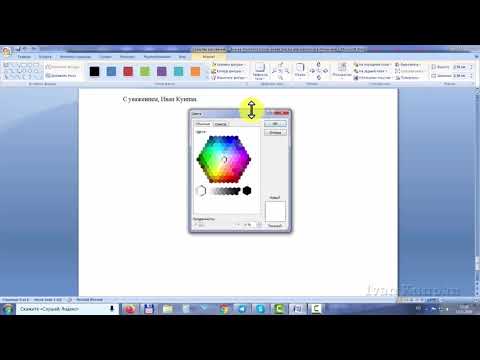
Что такое заливка текста и фигур в Ворде (Word), где и как ее используют. Как отменить заливку


В группе «Абзац» нажмите на кнопку с иконкой заливки (обычно выглядит как банка краски).

Как убрать фон под текстом в документе Word, после копирования откуда-либо.


Выберите опцию «Нет цвета» из выпадающего списка для удаления заливки.

Как убрать выделение текста в ворде
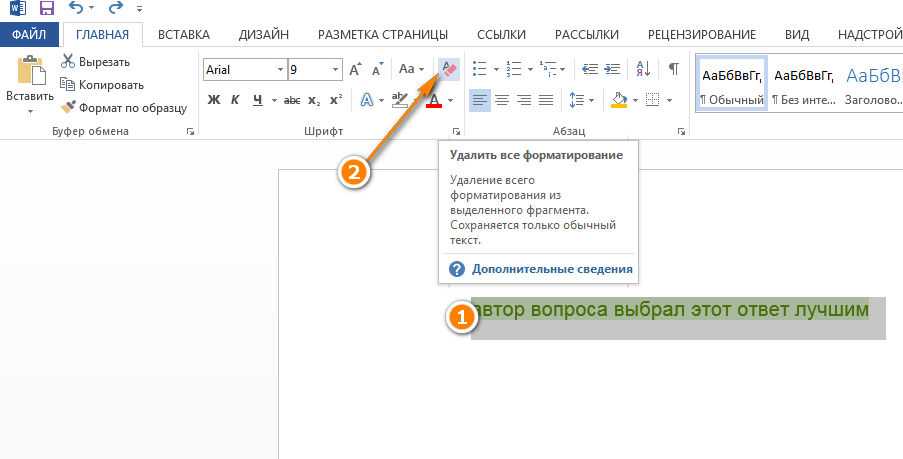
Если заливка применяется к фону страницы, перейдите на вкладку «Дизайн».

Как убрать выделения в Microsoft Office Word?

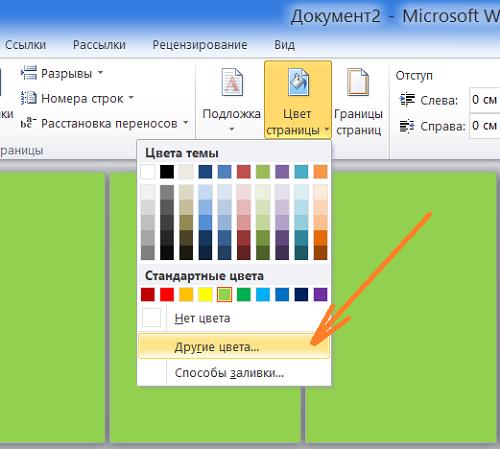
Нажмите на кнопку «Цвет страницы» и выберите «Нет цвета» для удаления фона.
Для удаления заливки из таблиц, выделите нужные ячейки и используйте кнопку заливки на вкладке «Табличные инструменты».
Если заливка была добавлена с помощью стилей, измените стиль текста на «Без заливки» в разделе «Стили».

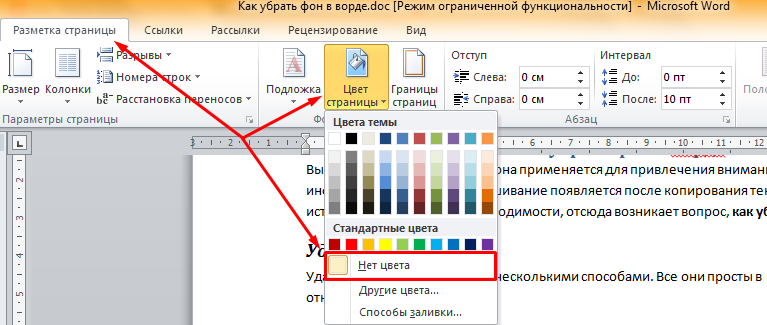
Убедитесь, что все изменения сохранены, нажав «Сохранить» или используя сочетание клавиш Ctrl+S.
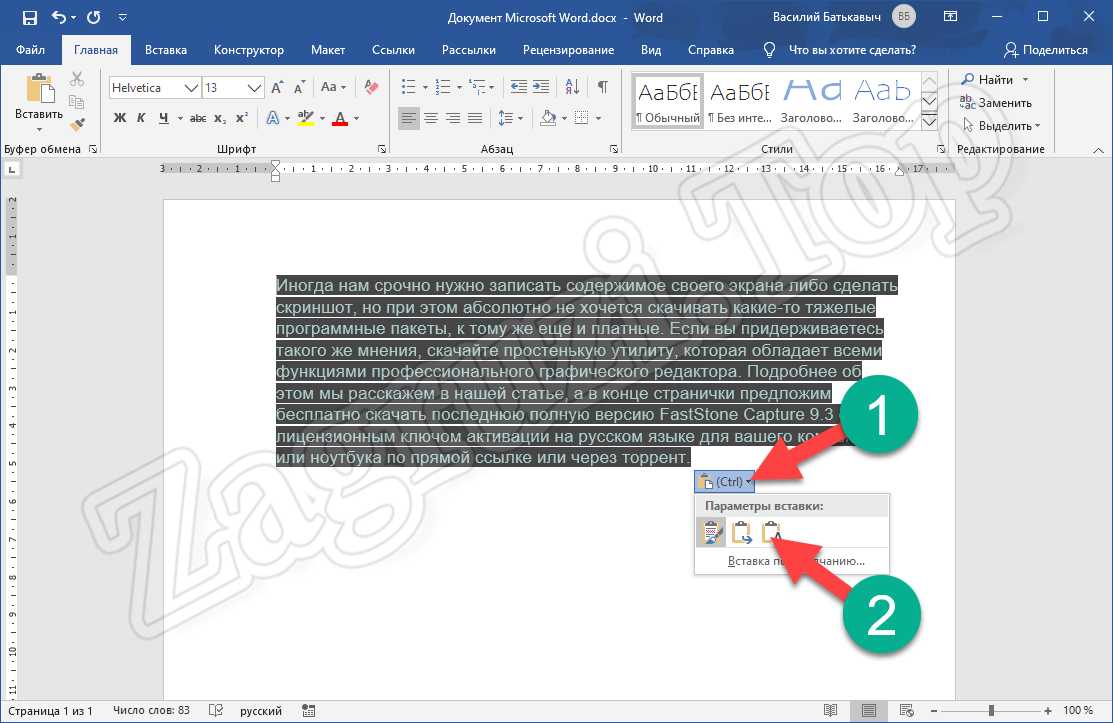

Как убрать заливку в ворде